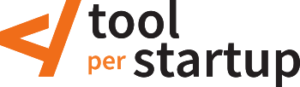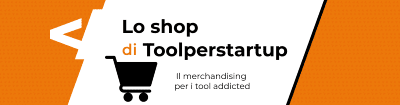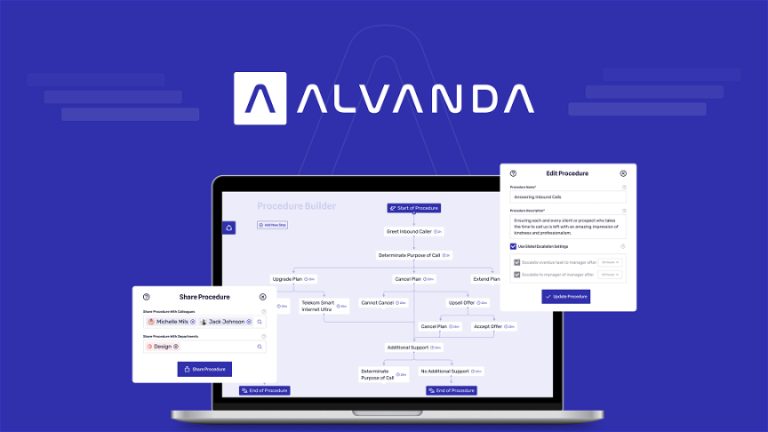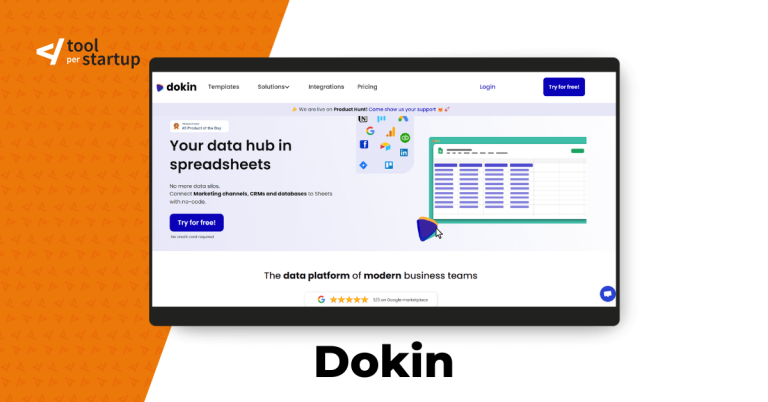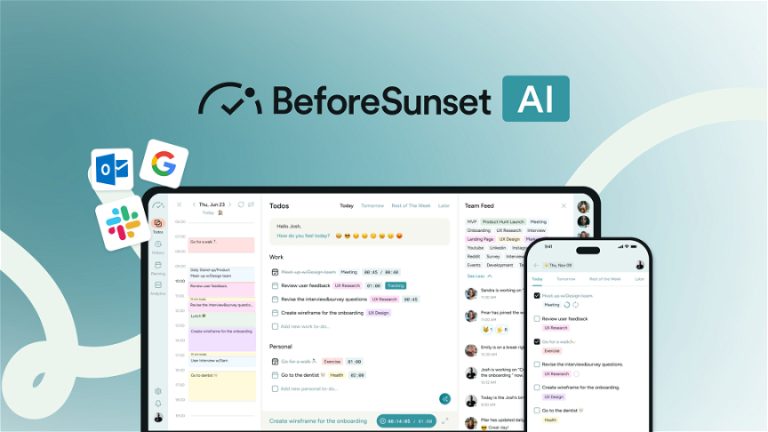Indice
Una delle cose che è universalmente riconosciuta come tra le più noiose, è firmare un documento, soprattutto quando parliamo di documenti digitali. Fino a poco tempo fa la procedura per la firma di documenti avveniva così:
- Ricevi mail con documento, spesso in formato PDF.
- Stampi il PDF e compili i campi, mettendo la firma.
- Fai una scansione del PDF firmato. Sì, lo so, non sempre la scansione viene dritta.
- Rispondo alla mail con il file scansionato.
Negli ultimi mesi l’esplosione dello smart working ha reso questo processo ancora più difficile, se non abbiamo a disposizione un dispositivo touschscreen dotato di un pennino preciso ed affidabile diventa davvero complicato apporre una firma su un documento online.
Per fortuna viene in nostro soccorso Signaturely, un comodo tool che ci permette di firmare velocemente un documento, anche in remoto, in maniera davvero rapida. Vediamo insieme come funziona.
Caratteristiche di Signaturely
Signaturely fa fare un salto di qualità alla produttività quotidiana perché mette a disposizione dell’utente una serie di funzionalità davvero interessanti, che permettono di firmare un documento velocemente e soprattutto è dotato anche di una comoda funzione per i team, che permette di far firmare a tutti il medesimo documento, semplicemente impostando l’ordine di firma.
• Firma digitando il tuo nome, disegnando una firma o caricandone un’immagine
• I tuoi documenti arrivano al tuo team nell’ordine giusto e poi tornano da te una volta completamente firmati.
• Firma remota: Le persone possono accedere facilmente ai documenti e firmarli
• Firma da smartphone: chiunque può firmare dal proprio computer o telefono.
• Integrazione con Google Drive, Dropbox, One Drive e Box.
Come funziona Signaturely
Creare una firma con Signaturely è davvero molto semplice. Dopo aver creato un nuovo account, anche gratuito, ti basterà seguire questi semplici passaggi.
- Entra nel tuo account e scegli quale tipo di documento vuoi firmare scegliendo tra: Only me, Me & Others e Only Others. Con Only me potrai firmare tu stesso un documento, con Me & Others firmerai un documento che poi richiederà la firma di un’altra persona, mentre con Only Others invierai un documento da far firmare ad altre persone.


- Per creare una firma digitale ti basterà inserire Nome, Cognome e Iniziali. Volendo, puoi anche scegliere il tipo di carattere. Seleziona il box in basso per confermare il tuo consenso alla creazione della firma digitale e clicca sul pulsante “Create Signature”. La firma verrà creata e salvata.

- Se invece vuoi disegnarla a mano, ti basterà selezionare la voce Drawn it in, ma ti consiglio di utilizzare questa modalità solo se utilizzi un display dotato di touchscreen. Una volta completata la firma, clicca sul pulsante “Create signature”.

- Se invece hai già una tua firma scannerizzata sul PC e vuoi utilizzare quella ti basterà selezionare la voce Upload Image, clicca sul pulsante Upload, caricare l’immagine e poi cliccare sul pulsante “Create signature”.

- Bene, ora che abbiamo una firma pronta all’uso possiamo firmare il nostro primo documento. Clicca sulla voce Sign nel menù presente a sinistra e scegli che tipo di documento vuoi firmare, in questo caso, a scopo illustrativo, sceglieremo Only Me.
- Ora impostiamo un nome per il documento e una breve descrizione, quest’ultima comoda soprattutto se abbiamo intenzione di far firmare il documento a qualche altra persona.

- Ora dobbiamo caricare il file che vogliamo firmare. Possiamo caricarlo dal computer se lo abbiamo in locale, ma è possibile sfruttare anche l’integrazione con Google Drive, Dropbox, One Drive e Box.
- Una volta caricato il file, clicchiamo sul pulsante “Fill Out & Sign”.

- Una volta caricato il documento, clicchiamo sulla voce Sign che si trova a sinistra, scegliamo la nostra firma e clicchiamo sul pulsante “Sign Now”.

- Fatto questo potremo posizionare la nostra firma dove vogliamo all’interno del documento e per concludere clicchiamo sul pulsante Send posto in alto a destra.

- Una volta terminato il processo, potremo scaricare il file o stamparlo direttamente.
Prezzi
Signaturely è disponibile in tre piani diversi: Gratuito, Personal e Business. Utilizzando il piano gratuito si possono firmare solo tre documenti al mese e non è possibile accedere al alcun template. Il piano Personal, dal costo di 20 dollari al mese, prevede la possibilità di firmare un numero illimitato di documenti e avere accesso ad un solo template.
Infine, la versione Business, dal costo di 30 dollari al mese per utente, permette di firmare un numero illimitato di documenti e avere accesso ad un numero illimitato di template. Inoltre, sono presenti ulteriori funzionalità legate alla gestione del team.
L’opinione di Toolperstartup su Signaturely
Firmare documenti online in tempi di Covid è diventata una pratica ancora più complessa di come lo era qualche mese fa. Se prima ci eravamo ormai abituati (e rassegnati) al naturale andirivieni di file PDF allegati, adesso è diventato tutto più complesso ed è una buona scusa per fare un salto di qualità nell’ottimizzazione dei processi.
Signaturely si rivela uno strumento prezioso che ha tra le sue caratteristiche principali la semplicità di accesso ai documenti e alla loro gestione, la facilità nella raccolta delle firme, la possibilità di collaborare con il proprio team, per creare catene di firme sequenziali e infine un’offerta di piani di prezzo estremamente flessibile, adatta a ogni tipo di business, in particolar modo le startup che in alcune fasi della loro vita hanno necessità di ottenere molti documenti firmati in breve tempo.
Insomma si tratta di una piattaforma completa, che nella versione gratuita rimane però troppo limitata, soprattutto se si ha la necessità di firmare tanti documenti nell’arco del mese. Le versioni Personal e Business sono sicuramente quelle da scegliere, soprattutto se si lavora in team e si ha la necessità di far firmare tanti documenti a più persone.
GUARDA SIGNATURELY